Как в Биосе включить звуковую карту
Внезапное отключение звука или какие-либо проблемы, связанные с ним, никогда не было редким явлением. Это очень актуальная и обсуждаемая тема, с которой сталкивался практически каждый пользователь. Чаще всего причина кроется в самом Биосе, а именно в отключении звука в его настройках. Данный показатель быстро исправляется, достаточно следовать простому алгоритму. Стоит рассмотреть включение звуковой карты на примере AMI, Award и UEFI.

Как в Биосе включить звуковую карту
Зайти в BIOS
Все действия нужно будет совершать в самом Биосе, однако не каждый пользователь знает, как туда зайти. Данное знание полезно, так как вход в систему понадобится не только при подключении звуковой карты, но и при переустановке ОС, проведении других операций.
Примечание! ПК содержат различные материнские платы, от них и зависит вход в BIOS. Чаще всего пользователю достаточно при включении компьютера нажать F2 и Delete. Причем сделать это нужно последовательно, а не одновременно.
Если не работает этот метод, то можно попробовать зажать клавиши F12, F10 или F11. Зачастую пользователь сам может ознакомиться со способом входа в настройки. При включении ПК данная информация высвечивается на мониторе.

После включения компьютера нажимаем F2 и Delete
Не получается зайти в настройки
Это также распространенная практика, которая связана с тем, что у пользователя стоит «Fast Boot», что переводится как режим быстрой загрузки. Он может нажимать верные комбинации клавиш, но окно либо быстро исчезает, либо вовсе не отображается.
В данном случае нужно при включении ПК 3-4 раза быстро нажать на клавиши F2, Delete, F12, F10, F11. Эти действия необходимо проводить последовательно, нажимая кнопки поочередно.

Комбинации клавиш для входа в БИОС
Теперь пользователь сможет зайти в настройки и перейти к следующему этапу.
Включение в AMI BIOS
Необходимо предпринять такие простые действия:
- Путем нажатия комбинации клавиш заходим в настройки Биоса. Перед пользователем откроется главное меню, в котором имеется вся необходимая информация. Оно выглядит так.

Главное меню BIOS
- Оно содержит 7 больших разделов, в данном случае понадобится вкладка «Advanced». С левой стороны имеется список, там нужно выбрать «Onboard Devices Configuration».

Выбираем «Onboard Devices Configuration»
- Откроется окно, где можно включать и отключать звук. В данном случае необходимо обратить внимание на пункт «Onboard Audio». На некоторых ПК он может называться «Onboard HD Audio». Возле него должен стоят показатель «Enabled». Это означает, что со звуком все в порядке. Иногда же высвечивается «Auto», что также говорит об отсутствии проблем. Если пользователю необходимо отключить звук, то можно нажать клавишей на «Enabled», и этот показатель сменится на «Disabled».

Чтобы задействовать звук выбираем «Enabled»
Как только все необходимые настройки введены, нужно нажать на клавишу «F10», чтобы выйти из Биоса и перейти к привычной работе за ПК.
Как включить в Award BIOS
Многие пользователи склоняются не в сторону AMI, а пользуются Award BIOS. В данном случае алгоритм будет совершенно другим, но при этом не менее простым.
- Зайти в настройки Биоса вышеупомянутым способом.
- Откроется главное меню настроек, разделенное на два столбца. В левом столбике имеется 7 вкладок, в данном случае понадобится «Integrated Peripherals».

Выбираем «Integrated Peripherals»
- Появится окно с четырьмя пунктами. Пользователю нужен второй из них, а именно «Onchip Device Function». На него необходимо нажать «Enter».

Нажимаем «Enter» на «Onchip Device Function»
- Именно в этой вкладке имеется вся необходимая информация о звуковой карте. Нужно нажать на пункт «Onboard AC97 Audio Device», который расположен самым первым в списке. Чтобы понять, включен звук или нет, стоит обратить внимание на расположение точки или галочки возле конкретного показателя. Если она имеется возле строчек «Enabled» или «Auto», то все в порядке, проблем со звуком быть не должно. «Disable» говорит о неактивности, поэтому в данном случае нужно воспользоваться клавишами «вверх» и «вниз», и поставить галочку возле нужного показателя.

Чтобы задействовать звук выбираем «Enabled»
Примечание! В редких случаях эта настройка имеет другое название, которое незначительно отличается от общепринятого. Но в любом случае она будет содержать функцию «Auto», которая поможет включить звуковую карту.
Как включить в UEFI BIOS
- Вход в Биос практически везде одинаков. Зайти в главное меню настроек можно по вышеупомянутой инструкции.
- Как только появится основное окно, нужно кликнуть на «Advanced Mode». Это раздел расширенных настроек, где возможно производить все необходимые действия.

Переходим в раздел «Advanced Mode»
- В самом верху окна имеются различные вкладки, пользователю потребуется нажать на «Advanced». В открывшемся меню выбрать «Onboard Device Configuration».
- Здесь же имеется пункт «HD Audio», он отвечает за включение или выключение звука. Чтобы звуковая карта включилась, нужно мышкой кликнуть на «Enabled». Отключение – «Disabled».

Чтобы звуковая карта включилась выберите «Enabled»
После проделанных действий пользователю достаточно нажать F10. Будет произведен выход из настроек, а все вносимые изменения сохранятся.
Что такое BIOS back flash и чем может помочь?
В процессе настройки звука пользователь может наткнуться на данную опцию, которая обычно выключена, то есть находится в состоянии «Disabled».
Производители материнских плат регулярно производят различные обновления, вместе с которыми обновляется и сам Биос. Данные действия нужны для того, чтобы система работала корректно, а возможные ошибки были найдены и устранены. Обновление выглядит таким образом.

Обновление BIOS
Но бывают случаи, когда оно не идет на пользу. Пользователь может включить ПК и обнаружить, что система работает хуже, чем раньше. Например, появившиеся проблемы со звуковой картой. В таком случае понадобится устанавливать ту версию Биоса, которая была до обновления. Именно за выполнение этой функции и отвечает BIOS back flash.
Эта опция находится в самом конце списка, для установки прежней версии пользователь должен изменить клавишей «Enter» значок «Disabled» на «Enabled».

Для установки прежней версии меняем значок «Disabled» на «Enabled»
Видео — Как отключить встроенную звуковую карту
Понравилась статья?
Сохраните, чтобы не потерять!
Как в биосе включить звуковую карту?
Тема с внезапной пропажей звука в компьютере или ноутбука является очень популярной и обсуждаемой. Первое, с чего стоит решать данную проблему это проверить включен ли звук в настройках биоса. То есть звуковая карта должна быть включена в BIOS.
Также при установке более производительной звуковой карты встроенную лучше отключить.
Как все это можно сделать мы разберем в данной статье на примере AMI, Award и UEFI bios.
Как зайти в BIOS читаем здесь
Как включить\выключить звуковую карту в AMI BIOS
Заходим в настройки биос и перед вами откроется главное меню AMI BIOS.
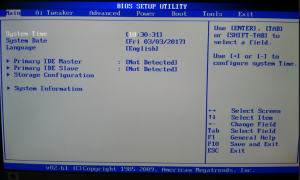
Главное окно AMI BIOS
Переходим на вкладку “Advanced” и выбираем там “OnBoard Devices Configuration”.
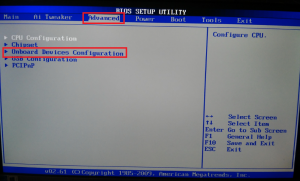
Вкладка “Advanced” в ami bios
Далее в открывшемся окне обращаем внимание на параметр “Onboard Audio” или “Onboard HD Audio”. Он должен находиться в состоянии “Enabled” либо “Auto”.
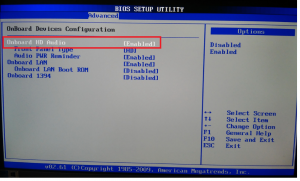
Включение и отключение звука в биосе ami
Если же вы хотите выключить встроенную звуковую карту в биосе, то данная настройка переводится в состояние “Disabled”.
По окончании настроек не забываем сохранить их кнопкой “F10”.
Как включить\выключить звуковую карту в AWARD BIOS
В Award Bios все совсем по другому. Здесь после входа в биос вы увидите примерно вот такое окно. Нас интересует пункт меню “Integrated Peripherals”.
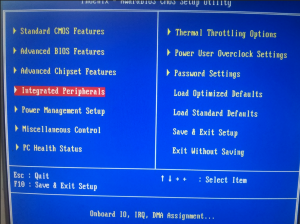
Главное окно настроек Award BIOS
В открывшемся окне клавишей Enter выбираем пункт меню “Onchip Device Function”.
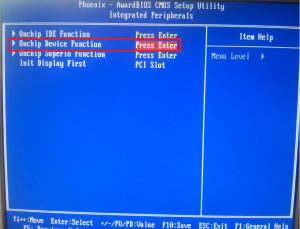
Пункт меню “Integrated Peripherals” в award bios
Собственно здесь и находится настройка “Onboard AC97 Audio Device”, отвечающая за работу встроенной видеокарты. Положение “Auto” или “Enabled” – звук активирован, “Disabled” – выключен.
Данная настройка может называться немного по другому, но в ней гарантировано будет присутствовать слово Audio.
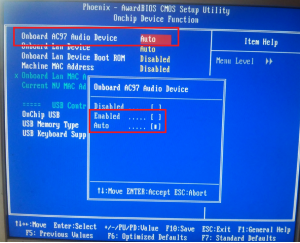
“Onchip Device Function” в award bios
Не забываем охранять сделанные изменения.
Как включить\выключить звуковую карту в UEFI BIOS
В UEFI управление встроенной звуковой картой осуществляется следующим образом.
Заходим в биос, видим главное окно. Нас интересуют расширенные настройки (“Advanced Mode”).
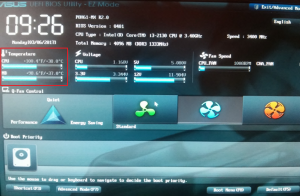
Главное окно настроек UEFI BIOS
В расширенных настройках нас интересует вкладка “Advanced” -> “Onboard Device Configutarion”.
Для включение звуковой карты ставим опцию “HD Audio Controller” в положение “Enabled”.
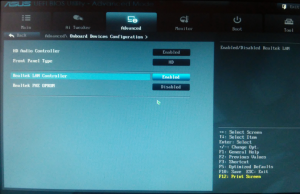
Как в uefi биосе включить звуковую карту
F10 – выход и сохранение настроек BIOS.
Как в Биосе включить звуковую карту
Внезапное отключение звука или какие-либо проблемы, связанные с ним, никогда не было редким явлением. Это очень актуальная и обсуждаемая тема, с которой сталкивался практически каждый пользователь. Чаще всего причина кроется в самом Биосе, а именно в отключении звука в его настройках. Данный показатель быстро исправляется, достаточно следовать простому алгоритму. Стоит рассмотреть включение звуковой карты на примере AMI, Award и UEFI.


Как в Биосе включить звуковую карту
Зайти в BIOS
Все действия нужно будет совершать в самом Биосе, однако не каждый пользователь знает, как туда зайти. Данное знание полезно, так как вход в систему понадобится не только при подключении звуковой карты, но и при переустановке ОС, проведении других операций.
Примечание! ПК содержат различные материнские платы, от них и зависит вход в BIOS. Чаще всего пользователю достаточно при включении компьютера нажать F2 и Delete. Причем сделать это нужно последовательно, а не одновременно.
Если не работает этот метод, то можно попробовать зажать клавиши F12, F10 или F11. Зачастую пользователь сам может ознакомиться со способом входа в настройки. При включении ПК данная информация высвечивается на мониторе.


После включения компьютера нажимаем F2 и Delete
Не получается зайти в настройки
Это также распространенная практика, которая связана с тем, что у пользователя стоит «Fast Boot», что переводится как режим быстрой загрузки. Он может нажимать верные комбинации клавиш, но окно либо быстро исчезает, либо вовсе не отображается.
В данном случае нужно при включении ПК 3-4 раза быстро нажать на клавиши F2, Delete, F12, F10, F11. Эти действия необходимо проводить последовательно, нажимая кнопки поочередно.


Комбинации клавиш для входа в БИОС
Теперь пользователь сможет зайти в настройки и перейти к следующему этапу.
Включение в AMI BIOS
Необходимо предпринять такие простые действия:
- Путем нажатия комбинации клавиш заходим в настройки Биоса. Перед пользователем откроется главное меню, в котором имеется вся необходимая информация. Оно выглядит так.


Главное меню BIOS
- Оно содержит 7 больших разделов, в данном случае понадобится вкладка «Advanced». С левой стороны имеется список, там нужно выбрать «Onboard Devices Configuration».


Выбираем «Onboard Devices Configuration»
- Откроется окно, где можно включать и отключать звук. В данном случае необходимо обратить внимание на пункт «Onboard Audio». На некоторых ПК он может называться «Onboard HD Audio». Возле него должен стоят показатель «Enabled». Это означает, что со звуком все в порядке. Иногда же высвечивается «Auto», что также говорит об отсутствии проблем. Если пользователю необходимо отключить звук, то можно нажать клавишей на «Enabled», и этот показатель сменится на «Disabled».


Чтобы задействовать звук выбираем «Enabled»
Как только все необходимые настройки введены, нужно нажать на клавишу «F10», чтобы выйти из Биоса и перейти к привычной работе за ПК.
Как включить в Award BIOS
Многие пользователи склоняются не в сторону AMI, а пользуются Award BIOS. В данном случае алгоритм будет совершенно другим, но при этом не менее простым.
- Зайти в настройки Биоса вышеупомянутым способом.
- Откроется главное меню настроек, разделенное на два столбца. В левом столбике имеется 7 вкладок, в данном случае понадобится «Integrated Peripherals».


Выбираем «Integrated Peripherals»
- Появится окно с четырьмя пунктами. Пользователю нужен второй из них, а именно «Onchip Device Function». На него необходимо нажать «Enter».


Нажимаем «Enter» на «Onchip Device Function»
- Именно в этой вкладке имеется вся необходимая информация о звуковой карте. Нужно нажать на пункт «Onboard AC97 Audio Device», который расположен самым первым в списке. Чтобы понять, включен звук или нет, стоит обратить внимание на расположение точки или галочки возле конкретного показателя. Если она имеется возле строчек «Enabled» или «Auto», то все в порядке, проблем со звуком быть не должно. «Disable» говорит о неактивности, поэтому в данном случае нужно воспользоваться клавишами «вверх» и «вниз», и поставить галочку возле нужного показателя.


Чтобы задействовать звук выбираем «Enabled»
Примечание! В редких случаях эта настройка имеет другое название, которое незначительно отличается от общепринятого. Но в любом случае она будет содержать функцию «Auto», которая поможет включить звуковую карту.
Как включить в UEFI BIOS
Некоторые пользователи пользуются данной версией, и процедура включения или отключения звуковой карты здесь также отличается.
- Вход в Биос практически везде одинаков. Зайти в главное меню настроек можно по вышеупомянутой инструкции.
- Как только появится основное окно, нужно кликнуть на «Advanced Mode». Это раздел расширенных настроек, где возможно производить все необходимые действия.


Переходим в раздел «Advanced Mode»
- В самом верху окна имеются различные вкладки, пользователю потребуется нажать на «Advanced». В открывшемся меню выбрать «Onboard Device Configuration».
- Здесь же имеется пункт «HD Audio», он отвечает за включение или выключение звука. Чтобы звуковая карта включилась, нужно мышкой кликнуть на «Enabled». Отключение – «Disabled».


Чтобы звуковая карта включилась выберите «Enabled»
После проделанных действий пользователю достаточно нажать F10. Будет произведен выход из настроек, а все вносимые изменения сохранятся.
Что такое BIOS back flash и чем может помочь?
В процессе настройки звука пользователь может наткнуться на данную опцию, которая обычно выключена, то есть находится в состоянии «Disabled».
Производители материнских плат регулярно производят различные обновления, вместе с которыми обновляется и сам Биос. Данные действия нужны для того, чтобы система работала корректно, а возможные ошибки были найдены и устранены. Обновление выглядит таким образом.


Обновление BIOS
Но бывают случаи, когда оно не идет на пользу. Пользователь может включить ПК и обнаружить, что система работает хуже, чем раньше. Например, появившиеся проблемы со звуковой картой. В таком случае понадобится устанавливать ту версию Биоса, которая была до обновления. Именно за выполнение этой функции и отвечает BIOS back flash.
Эта опция находится в самом конце списка, для установки прежней версии пользователь должен изменить клавишей «Enter» значок «Disabled» на «Enabled».


Для установки прежней версии меняем значок «Disabled» на «Enabled»
Видео — Как отключить встроенную звуковую карту
Как в БИОСе включить звук
Вопрос о том, как в БИОСе включить звук, вряд ли заинтересует большинство пользователей. Ведь, как надеемся, хорошо известно большинству пользователей, звуковую карту, будь то встроенная в материнскую плату микросхема или выделенная карта, можно настроить при помощи средств операционной системы, например MS Windows. Однако в некоторых случаях средств операционной системы для этой цели может быть недостаточно.

Содержание статьи
В каких случаях может появиться необходимость включить звук в BIOS?
Мы настолько привыкли к мультимедиа-возможностям компьютеров, что воспринимаем звук, воспроизводимый ПК или ноутбуком, как само собой разумеющееся. Но очень часто функционирование звуковой системы требует ее предварительной настройки, в том числе и средствами BIOS.
Иногда возникает такая ситуация, когда звук в операционной системе недоступен, потому, что операционная система не видит звуковую карту, в то время как вы точно знаете, что у компьютера имеется встроенная звуковая карта. В чем может быть причина такой проблемы? Довольно часто она связана не с физической неисправностью звуковой карты, а с тем, что звуковую карту необходимо предварительно включить в БИОСе.
Эта проблема, однако, может быть характерной лишь для встроенной аудиосистемы, поскольку звуковая плата, устанавливающаяся в слот компьютера, не требует включения со стороны BIOS. Для того, чтобы подобная плата выводила бы звук, как правило, достаточно лишь драйверов, которые должны быть установлены в операционной системе.
Метод включения звука в BIOS
Для того, чтобы включить (или при необходимости – отключить) звук в БИОСе, необходимо, прежде всего, зайти в программу BIOS Setup. В большинстве случаев подобный вход осуществляется при помощи клавиши Del на клавиатуре. Более подробную инструкцию по входу в BIOS вы можете найти на нашем сайте.
Итак, вы вошли в BIOS. Теперь вам необходимо отыскать пункт BIOS, в котором располагается нужная опция, при помощи которой можно включить или отключить встроенную звуковую карту. Название раздела, где можно найти требуемую опцию, различается в зависимости от версии BIOS. В БИОСе от American Megatrends нужная пользователю опция может находиться, например, в разделе Advanced, подразделе Onboard Devices Configuration. В БИОСе от Award опция может располагаться в разделе Integrated Peripherals. Часто данная опция носит название HD Audio или High Definition Audio (реже Azalia, по имени кодового названия технологии High Definition Audio), но это правило может иметь и исключения.
На старых материнских платах опция может иметь название AC’97, по имени одноименной технологии вывода звука, использовавшейся до появления технологии High Definition Audio. Общая рекомендация по поиску нужной опции состоит в том, что необходимо искать опцию, в названии которой присутствовали бы слова Audio, Sound, Azalia или AC97. Найдя соответствующую опцию, пользователь должен включить режим вывода звука, выбрав вариант Enabled (реже Auto). Иногда в опции может быть доступна и детальная настройка звука, например, выбор режима работы контроллера (HD Audio/Azalia или AC’97).
После выбора варианта Enabled компьютер необходимо будет перезагрузить, выйдя из BIOS при помощи варианта выхода из BIOS с сохранением сделанных изменений.
Заключение
Включение звука в BIOS не требуется большинству пользователей, но порой все же является необходимостью в том случае, если встроенный в материнскую плату аудиоконтроллер не работает и не выводит звук. Для того, чтобы включить или отключить звук, выводимый интегрированным звуковым процессором, в большинстве BIOS предназначена специальная опция, включающая звуковую карту, а процедура включения звуковых возможностей компьютера, как правило, не представляет никаких сложностей.
Порекомендуйте Друзьям статью:
Как включить звук в BIOS

Производить различные манипуляции со звуком и/или звуковой картой вполне можно через Windows. Однако в особых случаях возможностей операционной системы бывает недостаточно из-за чего приходится использовать встроенные в BIOS функции. Например, если ОС не может обнаружить нужный адаптер самостоятельно и скачать для него драйвера.
Зачем нужен звук в BIOS
Иногда может быть так, что в операционной системе звук работает нормально, а в БИОС его нет. Чаще всего он там и не нужен, так как его применение сводится к тому, чтобы предупреждать пользователя о какой-либо обнаруженной ошибке во время запуска основных компонентов компьютера.
Вам будет необходимо подключить звук в случае, если при включении компьютера постоянно появляются какие-либо ошибки и/или вы не можете запустить операционную систему с первого раза. Данная необходимость обусловлена тем, что об ошибках многие версии BIOS информируют пользователя при помощи звуковых сигналов.
Включение звука в BIOS
К счастью, включить воспроизведение звуковых сигналов можно, произведя лишь небольшие настройки в BIOS. Если манипуляции не помогли или звуковая карта там и так была включена по умолчанию, то это значит, что проблемы с самой платой. В этом случае рекомендуется обратиться к специалисту.
Воспользуйтесь этой пошаговой инструкцией, когда будете производить настройки в BIOS:
- Войдите в БИОС. Чтобы совершить вход используйте клавиши от F2 до F12 или Delete (точная клавиша зависит от вашего компьютера и текущей версии BIOS).
- Теперь вам нужно найти пункт «Advanced» или «Integrated Peripherals». В зависимости от версии, данный раздел может находиться как в списке пунктов в главном окне, так и в верхнем меню.
- Там вам потребуется перейти в «Onboard Devices Configuration».
- Здесь нужно будет выбрать параметр, который отвечает за функционирование звуковой карты. Данный пункт может носить разные наименования, в зависимости от версии BIOS. Всего их можно встретить четыре — «HD Audio», «High Definition Audio», «Azalia» или «AC97». Первые два варианта являются самыми распространёнными, последний встречается только на очень старых компьютерах.
- В зависимости от версии BIOS, напротив этого пункта должно стоять значение «Auto» или «Enable». Если там стоит другое значение, то измените его. Для этого вам потребуется выделить пункт из 4 шага при помощи клавиш со стрелочками и нажать Enter. В выпадающем меню поставить нужное значение.
- Сохраните настройки и выйдите из BIOS. Для этого воспользуйтесь пунктом в главном меню «Save & Exit». В некоторых версиях можно использовать клавишу F10.

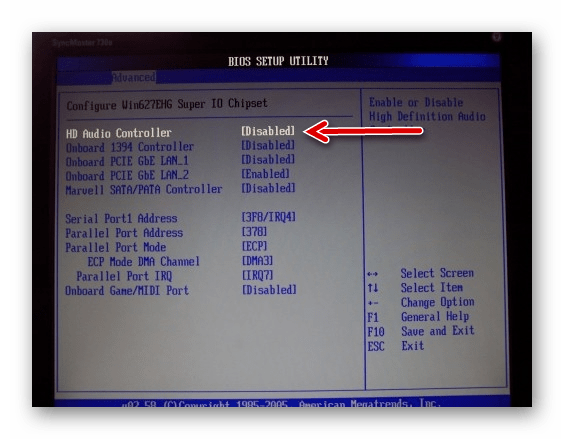
Подключить звуковую карту в BIOS не составляет особого труда, однако если звук так и не появился, рекомендуется проверить целостность и правильность подключения данного устройства.
 Мы рады, что смогли помочь Вам в решении проблемы.
Мы рады, что смогли помочь Вам в решении проблемы. Опишите, что у вас не получилось.
Наши специалисты постараются ответить максимально быстро.
Опишите, что у вас не получилось.
Наши специалисты постараются ответить максимально быстро.Помогла ли вам эта статья?
ДА НЕТКак в BIOS включить звуковую карту?
Ответ мастера:
Отсутствие звука на компьютере может свидетельствовать о том, что не включена звуковая карта. Для того чтобы включить ее, вам необходимо войти в BIOS – базовую систему ввода-вывода (basic input/output system). Настройки многих параметров компьютера производятся именно в этой программе. Она же позволяет включать и отключать различные дополнительные устройства.
Войти в программу BIOS можно в момент загрузки компьютера. Когда на экране появляется надпись «Press Del to enter setup», необходимо нажать клавишу Delete. Возможно, будет указана другая клавиша. Это могут быть клавиши Esc, F1, F2, F3, F10 или даже комбинации клавиш Ctrl+Esc, Ctrl+Alt+Esc, Ctrl+Alt+S. Система сама подскажет вам нужное действие, просто внимательно следите за экраном.
Войдя в программу, нужно найти в ней раздел, в названии которого есть слово Integrated (то есть интегрированные устройства). Чтобы отыскать в этом разделе звуковую карту, ориентируйтесь на слово Sound или Audio. Если звуковая карта отключена, рядом с ней будет стоять слово Disabled (Отключено). Поменяйте это значение на Enabled (Включено) и сохраните изменения нажатием клавиши F10 и подтверждением внесенных изменений в появившемся окошке. Для подтверждения правильности своих действий можно также последовательно нажать на клавиши Y и Enter.
Важно помнить, что включение в BIOS может потребоваться только для интегрированной звуковой карты. Внешняя карта обычно при подключении сразу же определяется системой. Если этого не происходит, причину нужно искать не в BIOS.
При отсутствии звука, сначала выясните, видит ли компьютер звуковую карту. Для этого в меню «Пуск» нужно выбрать «Мой компьютер» и вызвать его меню правой кнопкой мыши. В списке нужно открыть последний пункт – «Свойства». Войдя по ссылке «Диспетчер устройств», вы обнаружите перечень оборудования, подключенного к системе. Здесь выберите строку «Звуковые, видео и игровые устройства».
Желтый вопросительный или восклицательный знак, стоящий на названии одного из устройств, свидетельствует о том, что в вашем компьютере нет драйвера для воспроизведения звука. Требуемый драйвер вы можете скачать из интернета (обычно это Realtek High Definition Audio).
Возможно, драйвер имеется на установочном диске операционной системы. Нужно найти архивы драйверов на таком диске, определить (по названию) среди них тот, который вам нужен и распаковать его. При установке драйвера, укажите папку с распакованным драйвером. Последний этап – это перезагрузка компьютера.
Зачем нужен звук в BIOS
Иногда может быть так, что в операционной системе звук работает нормально, а в БИОС его нет. Чаще всего он там и не нужен, так как его применение сводится к тому, чтобы предупреждать пользователя о какой-либо обнаруженной ошибке во время запуска основных компонентов компьютера.
Вам будет необходимо подключить звук в случае, если при включении компьютера постоянно появляются какие-либо ошибки и/или вы не можете запустить операционную систему с первого раза. Данная необходимость обусловлена тем, что об ошибках многие версии BIOS информируют пользователя при помощи звуковых сигналов.
Включение звука в BIOS
К счастью, включить воспроизведение звуковых сигналов можно, произведя лишь небольшие настройки в BIOS. Если манипуляции не помогли или звуковая карта там и так была включена по умолчанию, то это значит, что проблемы с самой платой. В этом случае рекомендуется обратиться к специалисту.
Воспользуйтесь этой пошаговой инструкцией, когда будете производить настройки в BIOS:
- Войдите в БИОС. Чтобы совершить вход используйте клавиши от F2 до F12 или Delete (точная клавиша зависит от вашего компьютера и текущей версии BIOS).
- Теперь вам нужно найти пункт «Advanced» или «Integrated Peripherals». В зависимости от версии, данный раздел может находиться как в списке пунктов в главном окне, так и в верхнем меню.
- Там вам потребуется перейти в «Onboard Devices Configuration».
- Здесь нужно будет выбрать параметр, который отвечает за функционирование звуковой карты. Данный пункт может носить разные наименования, в зависимости от версии BIOS. Всего их можно встретить четыре — «HD Audio», «High Definition Audio», «Azalia» или «AC97». Первые два варианта являются самыми распространёнными, последний встречается только на очень старых компьютерах.
- В зависимости от версии BIOS, напротив этого пункта должно стоять значение «Auto» или «Enable». Если там стоит другое значение, то измените его. Для этого вам потребуется выделить пункт из 4 шага при помощи клавиш со стрелочками и нажать Enter. В выпадающем меню поставить нужное значение.
- Сохраните настройки и выйдите из BIOS. Для этого воспользуйтесь пунктом в главном меню «Save & Exit». В некоторых версиях можно использовать клавишу F10.


Подключить звуковую карту в BIOS не составляет особого труда, однако если звук так и не появился, рекомендуется проверить целостность и правильность подключения данного устройства.
 Мы рады, что смогли помочь Вам в решении проблемы.
Мы рады, что смогли помочь Вам в решении проблемы.
Отблагодарите автора, поделитесь статьей в социальных сетях. Опишите, что у вас не получилось. Наши специалисты постараются ответить максимально быстро.
Опишите, что у вас не получилось. Наши специалисты постараются ответить максимально быстро.
В каких случаях может появиться необходимость включить звук в BIOS?
Мы настолько привыкли к мультимедиа-возможностям компьютеров, что воспринимаем звук, воспроизводимый ПК или ноутбуком, как само собой разумеющееся. Но очень часто функционирование звуковой системы требует ее предварительной настройки, в том числе и средствами BIOS.
Иногда возникает такая ситуация, когда звук в операционной системе недоступен, потому, что операционная система не видит звуковую карту, в то время как вы точно знаете, что у компьютера имеется встроенная звуковая карта. В чем может быть причина такой проблемы? Довольно часто она связана не с физической неисправностью звуковой карты, а с тем, что звуковую карту необходимо предварительно включить в БИОСе.
Эта проблема, однако, может быть характерной лишь для встроенной аудиосистемы, поскольку звуковая плата, устанавливающаяся в слот компьютера, не требует включения со стороны BIOS. Для того, чтобы подобная плата выводила бы звук, как правило, достаточно лишь драйверов, которые должны быть установлены в операционной системе.
Метод включения звука в BIOS
Для того, чтобы включить (или при необходимости – отключить) звук в БИОСе, необходимо, прежде всего, зайти в программу BIOS Setup. В большинстве случаев подобный вход осуществляется при помощи клавиши Del на клавиатуре. Более подробную инструкцию по входу в BIOS вы можете найти на нашем сайте.
Итак, вы вошли в BIOS. Теперь вам необходимо отыскать пункт BIOS, в котором располагается нужная опция, при помощи которой можно включить или отключить встроенную звуковую карту. Название раздела, где можно найти требуемую опцию, различается в зависимости от версии BIOS. В БИОСе от American Megatrends нужная пользователю опция может находиться, например, в разделе Advanced, подразделе Onboard Devices Configuration. В БИОСе от Award опция может располагаться в разделе Integrated Peripherals. Часто данная опция носит название HD Audio или High Definition Audio (реже Azalia, по имени кодового названия технологии High Definition Audio), но это правило может иметь и исключения.
На старых материнских платах опция может иметь название AC’97, по имени одноименной технологии вывода звука, использовавшейся до появления технологии High Definition Audio. Общая рекомендация по поиску нужной опции состоит в том, что необходимо искать опцию, в названии которой присутствовали бы слова Audio, Sound, Azalia или AC97. Найдя соответствующую опцию, пользователь должен включить режим вывода звука, выбрав вариант Enabled (реже Auto). Иногда в опции может быть доступна и детальная настройка звука, например, выбор режима работы контроллера (HD Audio/Azalia или AC’97).
После выбора варианта Enabled компьютер необходимо будет перезагрузить, выйдя из BIOS при помощи варианта выхода из BIOS с сохранением сделанных изменений.
Включение звука в BIOS не требуется большинству пользователей, но порой все же является необходимостью в том случае, если встроенный в материнскую плату аудиоконтроллер не работает и не выводит звук. Для того, чтобы включить или отключить звук, выводимый интегрированным звуковым процессором, в большинстве BIOS предназначена специальная опция, включающая звуковую карту, а процедура включения звуковых возможностей компьютера, как правило, не представляет никаких сложностей.
Порекомендуйте Друзьям статью:
Материнская плата компьютера поддерживает звук через встроенный чип или дополнительную звуковую карту. Те, которые включают звуковой чип, обычно имеют слоты расширения, которые позволяют вам установить более мощную звуковую карту. Если звуковая карта была установлена, встроенный звук будет отключен для предотвращения конфликтов, либо автоматически, когда карта была установлена, либо путем ручного отключения встроенного звука через программу BIOS.Если дополнительная карта выходит из строя, вы все равно можете использовать встроенный звук, но вам нужно будет снова включить его.
Извлеките дополнительную звуковую карту, если она была установлена. Многие материнские платы автоматически отключают встроенный звук при обнаружении другого звукового устройства, и его удаление может автоматически восстановить встроенный звук. Для настольных компьютеров вам нужно будет открыть корпус и аккуратно вытащить звуковую карту из гнезда для карты; эта карта может быть закреплена с помощью винта или фиксирующих зажимов. Ноутбуки могут иметь плату расширения или звуковое устройство USB, которое следует извлечь.
Перезагрузите компьютер и войдите в BIOS, нажав горячую клавишу во время загрузки системы. Горячая клавиша обычно отображается на экране загрузки, например «Нажмите XXX, чтобы войти в программу установки». Общие горячие клавиши: F1, F2, Del, Esc и F10.
Найдите раздел, который описывает встроенный звук. Это может быть в меню «Дополнительно», «Устройства» или «Бортовая периферия» и помечено как «Встроенное аудио», «Звук …» или что-то подобное.
Выберите опцию встроенного звука и выберите «Включено».«
Выберите« Сохранить и выйти », чтобы сохранить и перезагрузить систему. Ваш компьютер может использовать клавишу F10 для сохранения и выхода. Если драйвер еще не установлен, Windows 8 автоматически найдет соответствующий драйвер. В случае сбоя чтобы найти его, вставьте диск «Drivers» на свой компьютер в привод CD / DVD и установите драйвер вручную. Вы также можете загрузить и запустить драйверы с сайта производителя.
.Есть меньше вещей, которые более расстраивают, чем столкновение с компьютерными проблемами во время напряженного рабочего дня, особенно если у вашего постоянного технического гуру нет под рукой, чтобы решить проблемы. Если вы установили новую графическую карту на рабочую станцию, и на мониторе отображается пустой экран или у него не работает второй дисплей, возможно, он не распознает новое оборудование. Выполните несколько шагов по устранению неполадок, чтобы точно определить проблему.
Включите монитор. Большинство мониторов имеют светодиодный индикатор питания.
Проверьте кабельные соединения на видеокарте. Если видеокарта использует соединение VGA или DVI, закрутите фиксирующие винты, чтобы закрепить ее. Если кабель отсоединяется от монитора, проверьте также соединения на входном порте монитора.
Замените кабели видеокарты, чтобы убедиться, что неисправный комплект кабелей не является виновником.
Выключите компьютер, отсоедините все кабели и откройте корпус компьютера.Нажмите на видеокарту, чтобы убедиться, что она надежно установлена в слоте для карты с фиксаторами на месте. Замените шасси и снова подключите кабели. Включи компьютер. Перейдите к следующему шагу, если видеокарта все еще не распознана.
Подключите монитор к встроенному видео на материнской плате, перезагрузите компьютер и нажмите клавишу «F2», когда появится экран загрузки. Это перенесет вас в настройки BIOS материнской платы. Все меню BIOS материнской платы различны, но если у вашей материнской платы есть опция встроенного видео, отключите ее.Также убедитесь, что слот вашей видеокарты — AGP, PCI или PCI-Express — не отключен. Сохраните настройки BIOS и перезагрузите компьютер.
Загрузите и установите последние версии драйверов устройств для вашей видеокарты. Обычно вы можете загружать пакеты драйверов с веб-сайта производителя видеокарты, но если производитель не обновляет драйверы регулярно или не делает их доступными для загрузки, вы также можете загрузить общие справочные драйверы для видеокарт на основе AMD или NVIDIA. с их соответствующих сайтов.
Обновлено: 30.06.2020 от Computer Hope
Существует несколько вариантов отключения или настройки звука в зависимости от того, чего вы хотите достичь. Вы можете отключить звук из программы, внутреннего динамика, модема, звука из динамиков / наушников или отключить встроенную звуковую карту. Для получения дополнительной информации об этих параметрах просмотрите параметры ниже, если они применимы к тому, что вы пытаетесь отключить.
Как отключить звук из колонок или наушников
Чтобы отключить звук через динамики или наушники, вы можете отключить их (отключить громкость) или уменьшить (отрегулировать) громкость.
Как отключить звук
Mute в Windows
В Windows щелкните значок звука в области уведомлений Windows на панели задач, которая выглядит как динамик. В появившемся небольшом окне установите флажок «Отключить звук» или щелкните значок звука (показан справа) под громкостью, чтобы отключить звук. Чтобы включить его позже, вы можете выполнить ту же процедуру.
Mute в программном обеспечении
Если вы хотите отключить звук только в фильме, звуковом файле или звуке в программах, большинство программ включают параметр конфигурации для отключения звука через программу или аудиопроигрыватель.Найдите значок звука и щелкните значок, чтобы открыть свойства звука или отключить звук.
Mute на динамиках
Вы также можете найти кнопку отключения звука или выключения на компьютере или колонках в качестве другой альтернативы.
Mute на наушниках
У некоторых наушников и гарнитур есть кнопка на шнуре, которая соединяет наушники и компьютер. Нажатие на эту кнопку может отключить звук.
Mute на ноутбуке
У некоторых ноутбуков есть кнопки, управляющие звуком.Если на ноутбуке есть кнопки, аналогичные показанным ниже, нажмите кнопку с перечеркнутыми динамиками, чтобы отключить звук динамиков ноутбука. Если на вашем ноутбуке нет этих кнопок, поищите любую комбинацию клавиш FN, чтобы отключить звук динамиков. Комбинация клавиш Fn зависит от марки или модели вашего ноутбука, поэтому изучите клавиатуру или ознакомьтесь с документацией на ноутбук.
Как выключить и отрегулировать громкость
Отключите громкость в Windows
В Windows щелкните значок звука в области уведомлений Windows на панели задач, которая выглядит как динамик.В появившемся небольшом окне уменьшите громкость, чтобы уменьшить звук. Чтобы включить его позже, вы можете выполнить ту же процедуру и перетащить ползунок до нужного уровня громкости.
Уменьшите громкость в программном обеспечении
Если вы хотите отрегулировать только громкость фильма, звукового файла или другой аудиопрограммы, большинство программ включают параметр конфигурации для регулировки громкости через программу или проигрыватель, который вы используете. Ищите значок звука или ползунок громкости, чтобы настроить параметры звука.Если вы находитесь в игре, вам, возможно, придется перейти в настройки звука в игре, чтобы отрегулировать громкость.
Отрегулируйте громкость на динамиках
Все компьютерные колонки имеют ручку регулировки громкости, которую можно регулировать на передней панели колонки. Перемещение этой ручки влево уменьшает громкость основного динамика.
Отрегулируйте громкость в наушниках
Некоторые наушники и гарнитуры имеют регулятор громкости на шнуре, который соединяет наушники и компьютер. Перемещение этой ручки в одном из доступных направлений уменьшает звук.
Отрегулируйте громкость на ноутбуке
У некоторых ноутбуков есть кнопки, управляющие звуком. Ноутбук с кнопками, аналогичными приведенным ниже, может нажать кнопку с наименьшим количеством звуковых волн (обычно слева), чтобы уменьшить громкость. Если на вашем ноутбуке нет этих кнопок, поищите любую комбинацию клавиш FN для регулировки громкости динамиков. Комбинация клавиш Fn зависит от марки или модели вашего ноутбука, поэтому изучите клавиатуру или ознакомьтесь с документацией на ноутбук.
Как отключить встроенную звуковую карту
Если вы хотите установить новую звуковую карту и вам необходимо отключить встроенную звуковую карту на вашем компьютере, выполните следующие действия.
Отключить через Microsoft Windows
- Откройте диспетчер устройств.
- Нажмите символ + или > рядом с опцией Звуковые, видео и игровые контроллеры в списке.
- Щелкните правой кнопкой мыши на встроенной звуковой карте.
- В открывшемся всплывающем меню выберите опцию Отключить устройство .
После отключения встроенной звуковой карты вы можете выключить компьютер и установить новую звуковую карту.
Отключить через BIOS
ЗаметкаПеред выполнением шагов BIOS, описанных ниже, мы рекомендуем вам установить новую звуковую карту вместо встроенной звуковой карты.
- Откройте настройки BIOS.
- В BIOS найдите вариант, например «Интегрированные периферийные устройства» , « Интегрированные устройства » или что-то подобное. В зависимости от типа BIOS вам может потребоваться поискать раздел Advanced или Configuration .Получите доступ к этой опции для просмотра следующего экрана опций.
- Найдите запись, например Audio Device , Onboard Sound или что-то подобное. Справа от этой записи измените Включить или Включено от до Отключить или Отключено .
- Посмотрите на нижнюю часть экрана BIOS, чтобы увидеть, какую клавишу или какую комбинацию клавиш нажать, чтобы сохранить изменения настроек BIOS. F10 или F12 — это общие клавиши для сохранения изменений настроек BIOS.Нажмите соответствующую клавишу, чтобы сохранить изменения.
- После сохранения изменений выйдите из BIOS. Ключ для выхода из BIOS показан внизу экрана BIOS.
После выхода из BIOS, компьютер перезагрузится. Поскольку встроенная звуковая карта отключена, необходимо подключить мини-штекер динамика к новой звуковой карте.
,Как установить компьютерную звуковую карту
Обновлено: 30.06.2020 от Computer Hope
Советы по покупке и помощь
НаконечникБольшинство компьютеров и материнских плат сегодня имеют встроенную звуковую карту, а это значит, что вам не нужно устанавливать звуковую карту.
Перед началом работы
- Запишите важную информацию сверху или снизу карты, такую как номер модели, серийный номер и технические характеристики.
- Убедитесь, что вы знакомы с ОУР и его потенциальными опасностями.
- При физической установке звуковой карты убедитесь, что компьютер выключен.
Набор перемычек
В то время как сегодня большинство звуковых карт настраиваются с помощью технологии «подключи и работай» или с помощью программного обеспечения, если на вашей звуковой карте установлены перемычки, убедитесь, что перемычки установлены правильно. Эти перемычки обычно используются для установки адресов IRQ, I / O и DMA.
Мы рекомендуем установить для этих параметров значение IRQ: 5 I / O: 1 DMA: 220, если только оно не конфликтует с другими периферийными устройствами, установленными в данный момент на компьютере.
Дополнительную информацию о настройках ресурса смотрите на нашей странице ресурсов.
Установить в слот расширения
Сегодня звуковые карты подключены в слот PCI. Найдите доступный слот расширения в компьютере и аккуратно вставьте карту в слот, пока она не защелкнется и не зафиксируется. Как только карта окажется в слоте, вставьте винт в заднюю металлическую пластину, чтобы удерживать карту на месте.
Подсоедините внутренние кабели
Большинство звуковых карт имеют возможность подключения аудиокабеля CD к самой карте.Если имеется, подключите аудиокабель CD с задней стороны компакт-диска к звуковой карте.
Подсоедините внешние кабели
Поместите чехол обратно на компьютер. Подключите клавиатуру, монитор и питание. Затем подключите либо наушники, либо динамики к линейному выходу на задней панели звуковой карты.
Изображение является примером задней части звуковой карты. Для большинства звуковых карт линейный выход представляет собой светло-зеленый разъем.
CMOS настройка
Вход в настройку BIOS необходим только в том случае, если на вашем компьютере установлена встроенная звуковая карта.Если имеется, встроенная звуковая карта должна быть отключена до , прежде чем новый звук будет работать должным образом.
Настройка программного обеспечения
После того, как звуковая карта физически установлена в компьютер, звуковая карта должна иметь программное обеспечение для установки звуковой карты. Используйте это программное обеспечение для установки карты в компьютер.

















